Phím F1, từ lâu đã quen thuộc với người dùng Windows và Mac như một lối tắt nhanh chóng để mở tài liệu hoặc cửa sổ trợ giúp cho ứng dụng đang hoạt động. Tuy nhiên, trong Microsoft Excel, phím chức năng nhỏ bé này lại ẩn chứa một loạt các lệnh hữu ích khác khi được kết hợp với các phím bổ trợ, mở ra tiềm năng đáng kinh ngạc để tăng tốc quy trình làm việc và tối ưu hóa năng suất của bạn.
Trong bài viết này, chúng ta sẽ cùng trangtincongnghe.net khám phá sâu hơn về những công dụng đa dạng của phím F1 trong Microsoft Excel, từ việc truy cập nhanh tài liệu hỗ trợ cho đến những mẹo nâng cao giúp bạn làm chủ bảng tính của mình một cách hiệu quả nhất. Các phím tắt được đề cập chủ yếu áp dụng cho hệ điều hành Windows, tuy nhiên, nguyên tắc tương tự thường được áp dụng cho macOS (phím Alt thay bằng Options, Ctrl thay bằng Cmd). Hãy đảm bảo kích hoạt chức năng khóa phím (function lock) trên bàn phím để các phím F hoạt động như mong đợi.
Kích Hoạt Cửa Sổ Trợ Giúp Nhanh Chóng Với F1
Khi bạn gặp phải bất kỳ trở ngại nào trong quá trình làm việc với Microsoft Excel, việc đơn giản là nhấn phím F1 sẽ ngay lập tức mở ra bảng điều khiển Trợ giúp (Help pane), thường xuất hiện ở phía bên phải cửa sổ Excel.
Ngay khi bảng Trợ giúp xuất hiện, trường văn bản tìm kiếm ở phía trên đã được kích hoạt, cho phép bạn bắt đầu gõ truy vấn của mình ngay lập tức. Trong lúc bạn nhập, Excel sẽ hiển thị các gợi ý liên quan. Bạn có thể sử dụng phím Mũi tên xuống (Down Arrow) và Enter để điều hướng và chọn một gợi ý có khả năng giúp bạn giải quyết vấn đề.
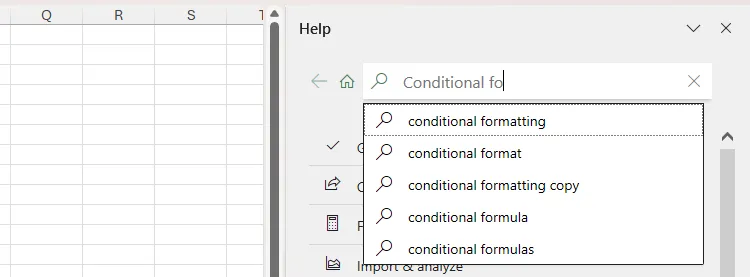 Giao diện cửa sổ trợ giúp Excel với các gợi ý tìm kiếm "conditional formatting"
Giao diện cửa sổ trợ giúp Excel với các gợi ý tìm kiếm "conditional formatting"
Một tính năng đặc biệt hữu ích là nếu bạn nhấn F1 khi đang thực hiện dở một thao tác nào đó, các gợi ý trong bảng Trợ giúp có thể sẽ liên quan trực tiếp đến hành động đó. Điều này vô cùng tiện lợi nếu bạn đang sử dụng một hàm hoặc tính năng mới lần đầu. Để quay lại menu Trợ giúp chính với trường văn bản vẫn còn hoạt động, bạn chỉ cần nhấn Shift+Tab hai lần để kích hoạt biểu tượng “Home”, sau đó nhấn Enter.
Ngoài ra, bạn có thể tiếp tục gõ và nhấn Enter để xem cách Excel có thể hỗ trợ bạn.
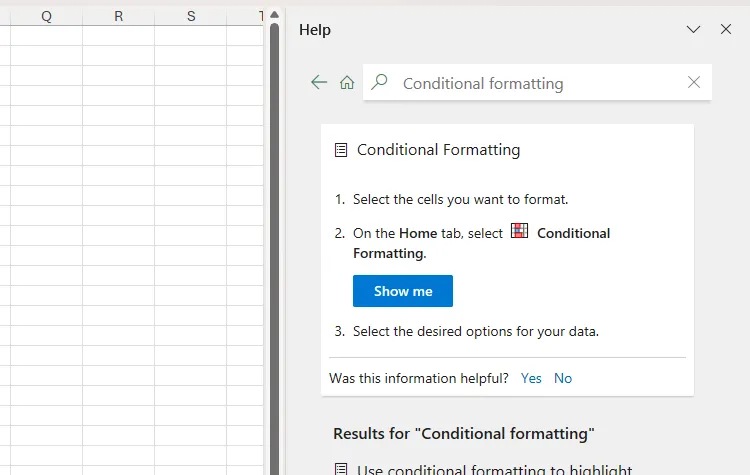 Bảng trợ giúp của Excel hiển thị các mẹo sử dụng định dạng có điều kiện
Bảng trợ giúp của Excel hiển thị các mẹo sử dụng định dạng có điều kiện
Thay vì gõ truy vấn, bạn cũng có thể nhấn Tab và Shift+Tab để điều hướng qua các gợi ý có sẵn, sau đó nhấn Enter để chọn tùy chọn mong muốn. Để đóng bảng Trợ giúp khi nó vẫn đang hoạt động, hãy nhấn Ctrl+Space, sau đó nhấn C.
 Người đang gõ phím trên bàn phím, tượng trưng cho việc sử dụng phím tắt Excel
Người đang gõ phím trên bàn phím, tượng trưng cho việc sử dụng phím tắt Excel
Ẩn/Hiện Thanh Ribbon: Tối Ưu Không Gian Làm Việc Với Ctrl + F1
Microsoft Excel cung cấp rất nhiều công cụ đến mức thanh Ribbon có thể chiếm một diện tích lớn trên màn hình của bạn, đặc biệt là khi bạn làm việc trên các thiết bị có kích thước nhỏ. Điều này làm hạn chế không gian hiển thị các ô tính, gây khó khăn cho việc nhập liệu và phân tích.
Đây chính là lúc tổ hợp phím Ctrl+F1 phát huy tác dụng. Khi bạn nhấn tổ hợp phím này, các nhóm công cụ trên thanh Ribbon sẽ biến mất, chỉ còn lại hộp tên (name box), thanh công thức (formula bar), các tab, trường tìm kiếm và – nếu bạn đã kích hoạt – thanh công cụ truy cập nhanh (Quick Access Toolbar) hiển thị phía trên bảng tính.
 Giao diện Microsoft Excel với thanh Ribbon được ẩn, chỉ hiển thị thanh công cụ truy cập nhanh
Giao diện Microsoft Excel với thanh Ribbon được ẩn, chỉ hiển thị thanh công cụ truy cập nhanh
Nhờ vậy, các ô tính sẽ chiếm tỷ lệ lớn hơn trên không gian màn hình, giúp việc nhập liệu và phân tích dữ liệu trở nên dễ dàng và thuận tiện hơn rất nhiều. Để truy cập tạm thời các nhóm công cụ của một tab, bạn có thể nhấn Alt, sau đó nhấn chữ cái xuất hiện bên cạnh tab tương ứng. Thanh Ribbon sẽ tự động biến mất trở lại nếu bạn nhấn Esc, thực hiện một lệnh hoặc nhấp chuột vào một vị trí khác. Nhấn Ctrl+F1 một lần nữa để hiển thị lại thanh Ribbon vĩnh viễn sau khi đã ẩn nó.
Nếu bạn ưu tiên sử dụng chuột, bạn cũng có thể ẩn hoặc hiện thanh Ribbon bằng cách nhấp đúp vào bất kỳ tab nào.
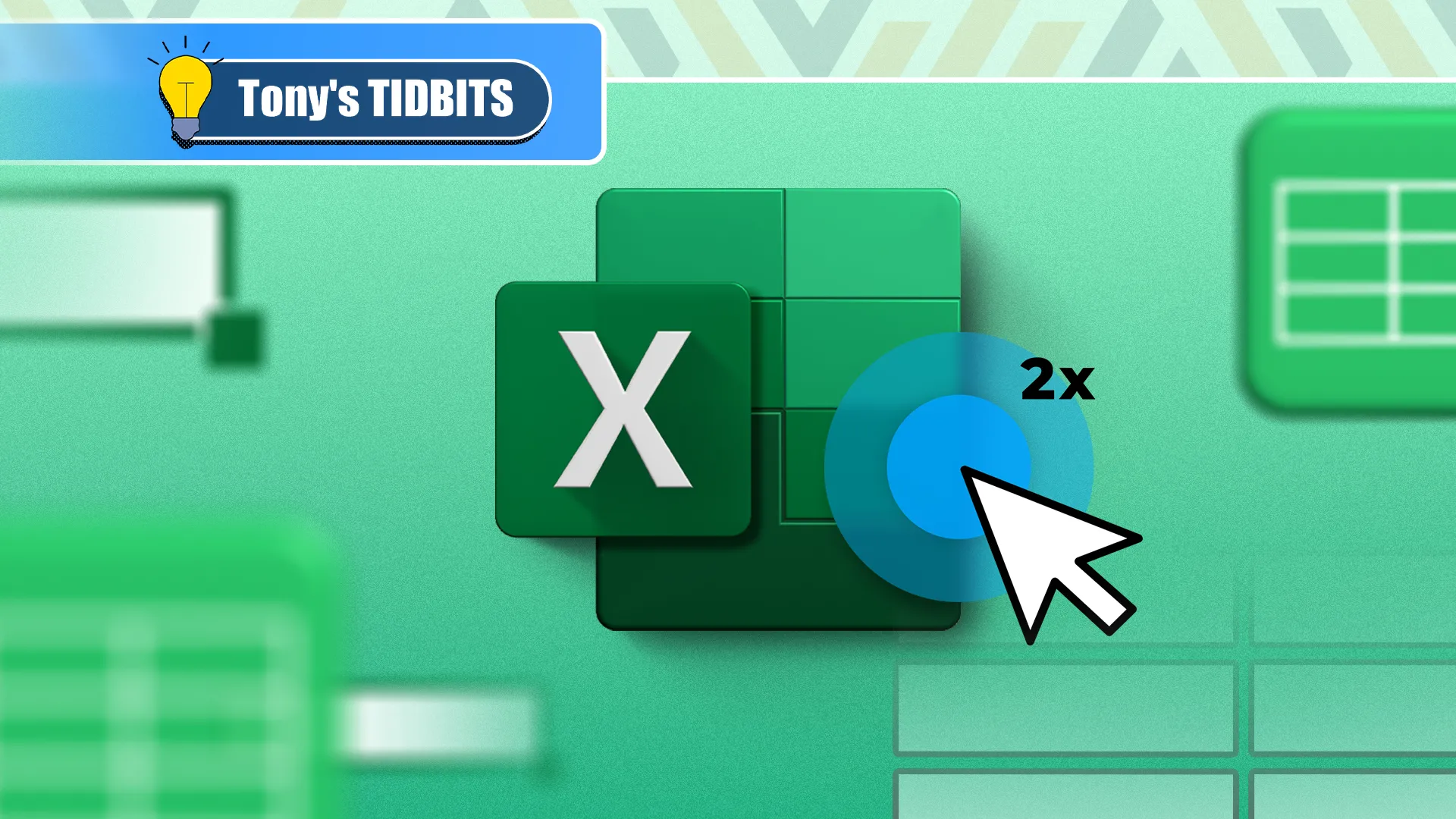 Logo Excel với con trỏ chuột đang nhấp đúp vào một tab để ẩn/hiện Ribbon
Logo Excel với con trỏ chuột đang nhấp đúp vào một tab để ẩn/hiện Ribbon
Chế Độ Toàn Màn Hình: Tập Trung Tối Đa Với Ctrl + Shift + F1
Kích hoạt chế độ toàn màn hình tương tự như việc ẩn/hiện thanh Ribbon, nhưng nó còn tiến xa hơn một bước bằng cách chỉ giữ lại hộp tên và thanh công thức phía trên trang tính, cùng với các tab phía dưới trang tính trên màn hình.
Để kích hoạt chế độ này, bạn chỉ cần nhấn tổ hợp phím Ctrl+Shift+F1.
Không giống như Microsoft Word, Microsoft Excel không cung cấp tùy chọn chuyển sang chế độ tập trung (focus mode). Do đó, việc sử dụng chế độ toàn màn hình là cách tốt nhất để mở rộng không gian hiển thị bảng tính và giảm thiểu số lượng biểu tượng gây xao nhãng trên màn hình của bạn. Để kích hoạt tạm thời thanh Ribbon, nhấn Alt, hoặc nhấn Ctrl+Shift+F1 một lần nữa để thoát chế độ toàn màn hình.
Bạn cũng có thể chuyển sang chế độ tối (dark mode) nếu bạn làm việc với máy tính trong thời gian dài và bị ảnh hưởng bởi màn hình quá sáng.
 Giao diện Excel ở chế độ tối, biểu tượng Excel ở trung tâm
Giao diện Excel ở chế độ tối, biểu tượng Excel ở trung tâm
Chèn Biểu Đồ Nhanh Chóng: Trực Quan Hóa Dữ Liệu Với Alt + F1
Biểu đồ là một công cụ mạnh mẽ để trực quan hóa dữ liệu trong Microsoft Excel một cách nhanh chóng, và việc biết phím tắt để thực hiện thao tác này sẽ giúp đẩy nhanh quá trình làm việc của bạn hơn nữa.
Dù dữ liệu của bạn nằm trong một bảng Excel hay chỉ là các ô chưa định dạng, miễn là không có hàng hoặc cột trống, bạn chỉ cần chọn bất kỳ ô nào trong phạm vi dữ liệu và nhấn Alt+F1. Theo mặc định, nếu dữ liệu của bạn được cấu trúc chính xác, lối tắt này sẽ tạo ra một biểu đồ cột cụm (clustered column chart) ngay trên cùng trang tính.
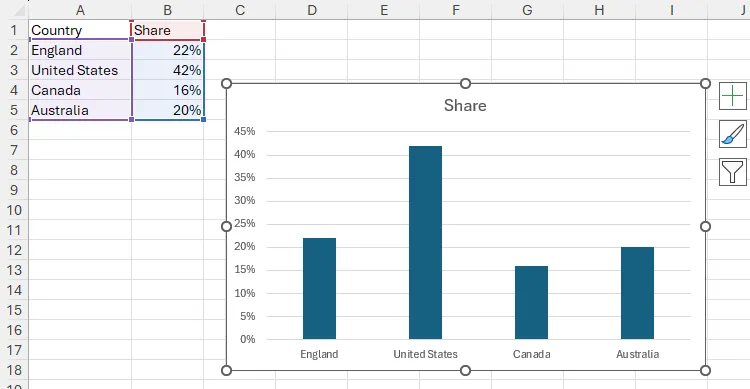 Bảng tính Excel chứa dữ liệu nguồn không định dạng và biểu đồ cột cụm tương ứng
Bảng tính Excel chứa dữ liệu nguồn không định dạng và biểu đồ cột cụm tương ứng
Để chèn biểu đồ mặc định vào một trang tính mới, bạn có thể nhấn phím F11.
Để chuyển biểu đồ này sang một loại khác, khi biểu đồ vẫn đang được chọn, bạn nhấn Alt > JC > C để mở hộp thoại “Change Chart Type” (Thay đổi loại biểu đồ). Tại đây, nhấn Tab một lần để kích hoạt danh sách các loại biểu đồ (được đánh số 1 trong ảnh chụp màn hình bên dưới), và sử dụng các phím Mũi tên lên (Up Arrow) và Mũi tên xuống (Down Arrow) để chọn một loại biểu đồ. Tiếp theo, nhấn Tab một lần nữa để kích hoạt các biến thể của loại biểu đồ (được đánh số 2 trong ảnh chụp màn hình bên dưới). Cuối cùng, sử dụng các phím Mũi tên trái (Left Arrow) và Mũi tên phải (Right Arrow) để chọn một biến thể cụ thể của biểu đồ, và nhấn Enter để chèn nó.
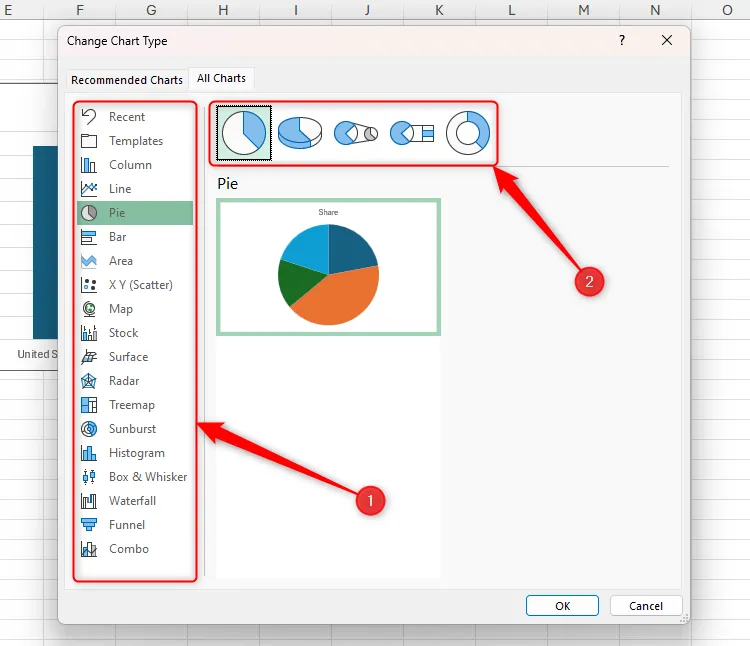 Hộp thoại "Change Chart Type" trong Excel với các phần được tô sáng để chọn loại biểu đồ
Hộp thoại "Change Chart Type" trong Excel với các phần được tô sáng để chọn loại biểu đồ
 Bảng tính Excel với biểu đồ 3D và logo Excel
Bảng tính Excel với biểu đồ 3D và logo Excel
Mặt khác, bạn có thể thay đổi loại biểu đồ mặc định sẽ được chèn mỗi khi bạn nhấn Alt+F1 trong tương lai. Để làm điều này, hãy thực hiện quy trình tương tự như bước trên, nhưng thay vì nhấn Enter sau khi bạn đã chọn một biến thể loại biểu đồ, hãy nhấn phím Menu (còn gọi là phím ứng dụng) để khởi chạy và chọn nút “Set As Default Chart” (Đặt làm biểu đồ mặc định). Sau đó, nhấn Enter để xác nhận.
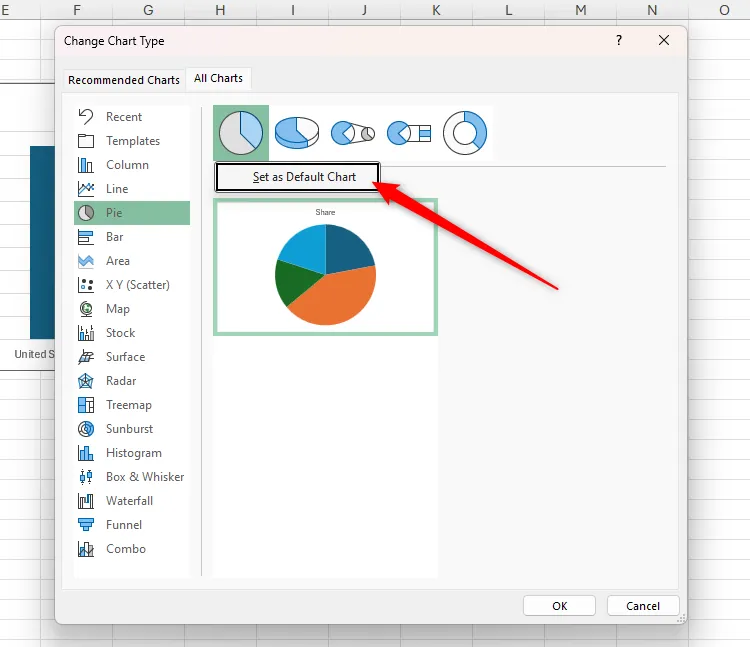 Tùy chọn "Set As Default Chart" được chọn trong cửa sổ thay đổi loại biểu đồ của Excel
Tùy chọn "Set As Default Chart" được chọn trong cửa sổ thay đổi loại biểu đồ của Excel
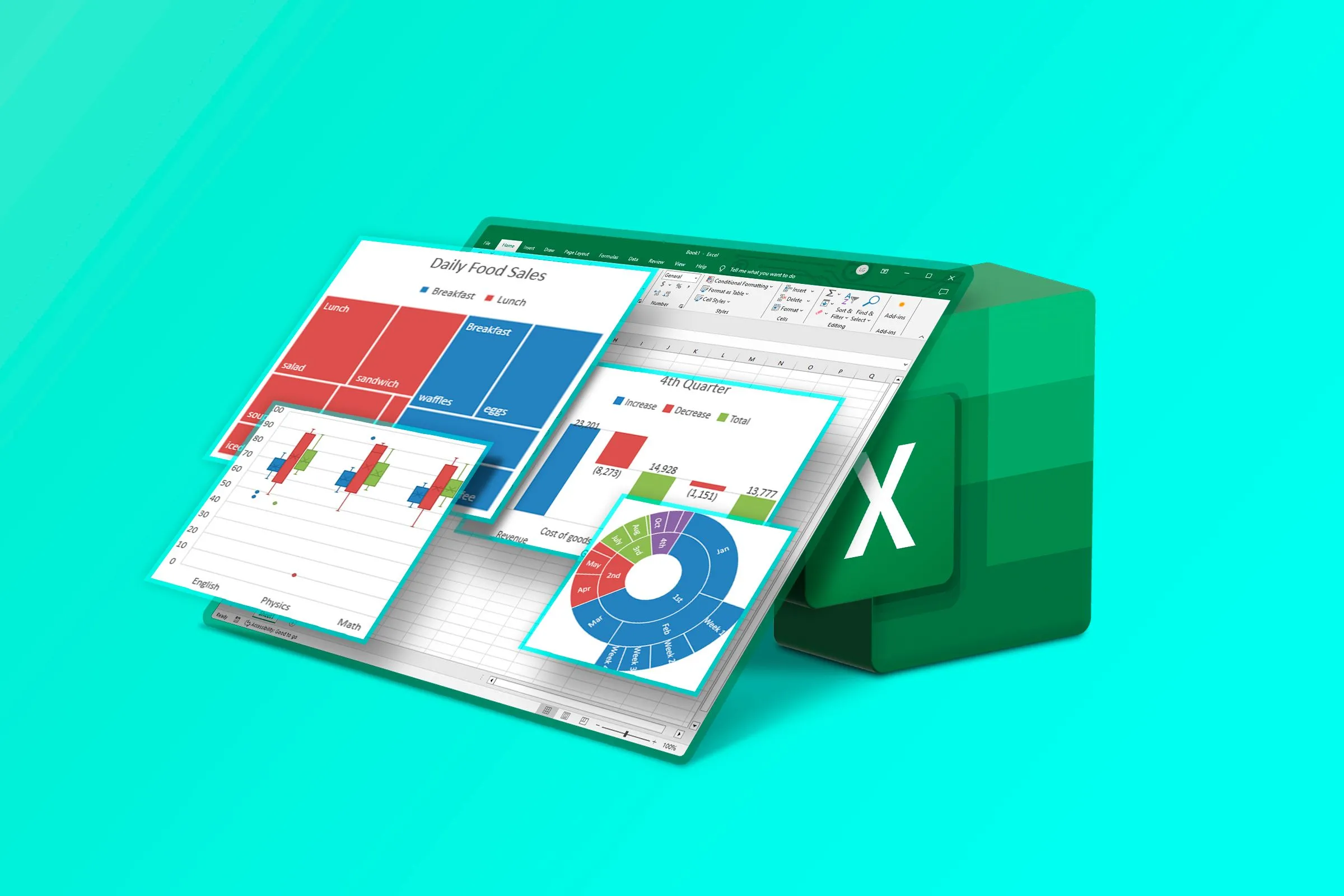 Logo Excel với bảng tính và một số biểu đồ phía trên, minh họa các loại biểu đồ khác nhau
Logo Excel với bảng tính và một số biểu đồ phía trên, minh họa các loại biểu đồ khác nhau
Thêm Trang Tính Mới: Tổ Chức Dữ Liệu Hiệu Quả Với Alt + Shift + F1
Sử dụng nhiều hơn một trang tính (worksheet) trong Excel là một cách tuyệt vời để tổ chức dữ liệu của bạn. Tuy nhiên, việc có quá nhiều tab có thể ảnh hưởng tiêu cực đến hiệu suất của sổ làm việc (workbook), vì vậy bạn chỉ nên thêm trang tính mới khi thực sự cần thiết.
Để thêm và mở một trang tính mới trong Microsoft Excel, hãy nhấn tổ hợp phím Alt+Shift+F1. Như bạn có thể thấy trong ảnh chụp màn hình bên dưới, tab cho trang tính mới sẽ được đặt ở bên trái của tab trang tính đã hoạt động trước đó.
Nếu bạn muốn các trang tính mới luôn được thêm vào bên phải của các tab hiện có, hãy tạo một trang tính giả (dummy worksheet), kéo và đặt nó làm tab cuối cùng bên phải, và luôn thực hiện lệnh Alt+Shift+F1 từ trang tính này.
Để đổi tên trang tính bạn vừa tạo, nhấn Alt > H > O > R, sau đó gõ tên mới.
 Tên một trang tính Excel được kích hoạt để đổi tên trong khu vực tab
Tên một trang tính Excel được kích hoạt để đổi tên trong khu vực tab
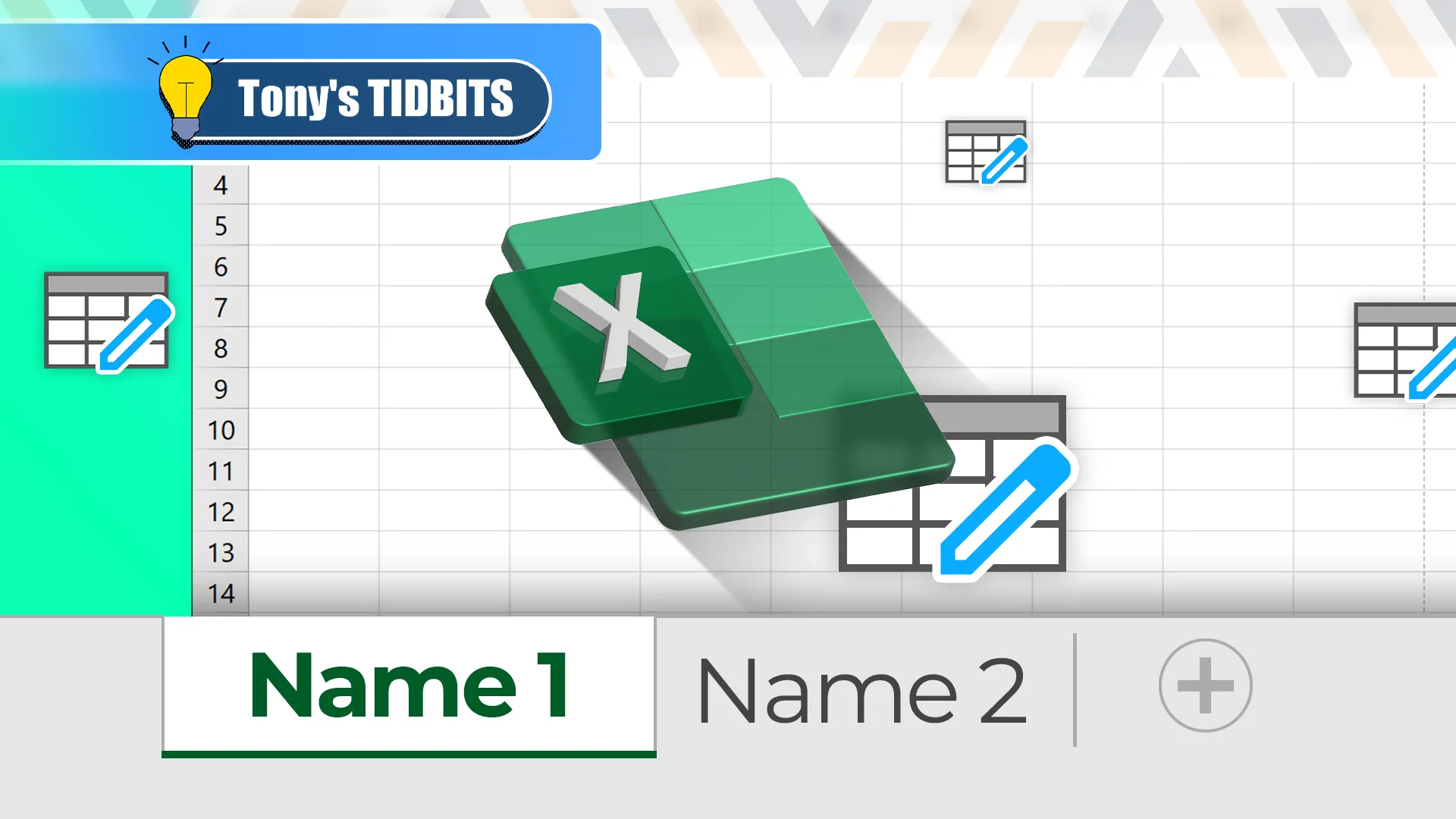 Bảng tính Excel với các tên trang tính được tô sáng và logo Excel ở giữa
Bảng tính Excel với các tên trang tính được tô sáng và logo Excel ở giữa
Nếu sổ làm việc của bạn chứa nhiều hơn một trang tính, bạn có thể nhấn Ctrl+Page Down để di chuyển đến trang tính tiếp theo hoặc Ctrl+Page Up để di chuyển đến trang tính trước đó. Để xóa trang tính đang hoạt động, nhấn Alt > H > D > S, nhưng hãy sử dụng phím tắt này một cách thận trọng, vì bạn không thể hoàn tác hành động này.
Kết Luận
Phím F1 trong Microsoft Excel thực sự là một “người hùng thầm lặng”, mang lại nhiều giá trị hơn là chỉ một lối tắt trợ giúp đơn thuần. Từ việc truy cập nhanh tài liệu hỗ trợ, tối ưu hóa không gian làm việc bằng cách ẩn/hiện thanh Ribbon, đến việc chèn biểu đồ và quản lý trang tính một cách hiệu quả, các tổ hợp phím liên quan đến F1 là công cụ không thể thiếu cho bất kỳ ai muốn nâng cao năng suất và trải nghiệm làm việc của mình trong Excel.
Việc thành thạo các phím tắt này không chỉ giúp bạn tiết kiệm thời gian mà còn cho phép bạn tập trung hơn vào dữ liệu, biến những thao tác phức tạp thành hành động nhanh gọn, mượt mà. Đừng bỏ qua sức mạnh tiềm ẩn của phím F1; hãy thực hành thường xuyên để biến chúng thành phản xạ tự nhiên, giúp bạn trở thành một “power user” thực thụ trong thế giới Excel.
Hãy chia sẻ những phím tắt Excel yêu thích của bạn hoặc những mẹo sử dụng F1 mà bạn đã khám phá trong phần bình luận dưới đây! Khám phá thêm các bài viết chuyên sâu về công nghệ và thủ thuật phần mềm khác trên trangtincongnghe.net để không ngừng nâng cao kiến thức và kỹ năng của bạn.